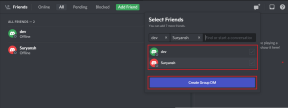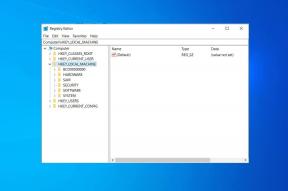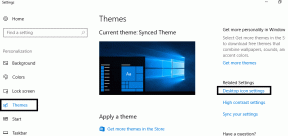A 7 legjobb módszer a Mac rendszeren nem működő Telegram javítására
Vegyes Cikkek / / April 22, 2022
A Telegram továbbra is letaszítja a versenyt a Windows és Mac rendszerek natív asztali alkalmazásaival. Időnként a Telegram leáll az asztalon. Már foglalkoztunk a nem működő Telegram hibaelhárítása Windows rendszeren, Megmutatjuk, hogyan lehet javítani a Telegramot Macen ebben a varázslatban.

Egyetlen másik IM (azonnali üzenetküldő) alkalmazás sem rendelkezik olyan képességekkel, mint a Telegram. Áttérés a Signalra vagy a WhatsApp nem tudja elvégezni a munkát. Nézzük meg az alábbi trükköket, és állítsuk be a Telegramot, és futtassuk a Mac-en.
1. A Telegramból való kilépés kényszerítése
A Windowstól eltérően, ha megüti az x jelet a Telegramban, a macOS nem lép ki teljesen az alkalmazásból. A szolgáltatás továbbra is fut a háttérben. Ha most megpróbálja megnyitni a Telegramot, előfordulhat, hogy rosszul fog működni.
Kényszeríteni kell a Telegramból való kilépést, és meg kell próbálnia a semmiből megnyitni az alkalmazást.
1. lépés: Nyomja meg a Command + Space billentyűket, és keresse meg az Activity Monitor kifejezést.

2. lépés: Nyomja meg a Return gombot, és nyissa meg az alkalmazást.
3. lépés: Válassza a Telegram lehetőséget a listából, és kattintson a tetején lévő x jelre.
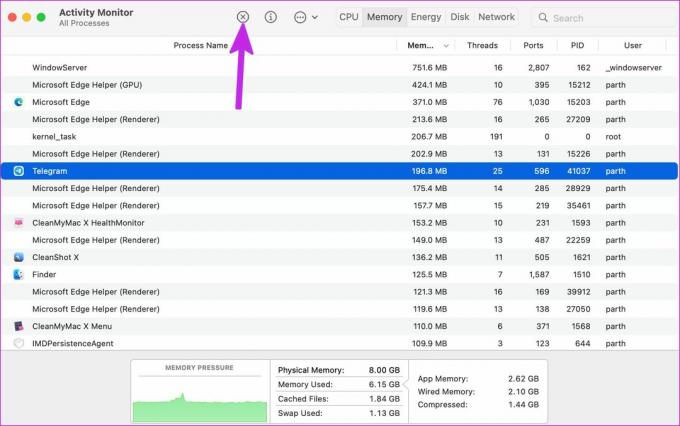
Zárja be az Activity Monitort, és próbálja meg újra megnyitni a Telegramot.
2. Ellenőrizze az internetkapcsolatot
Bár alapvető lépésnek tűnik, meg kell erősítenie az aktív internetkapcsolatot a Mac-en. Megnyithatja a Telegram alkalmazást internetkapcsolat nélkül, de ez jó, ha csak olvasható.
Kattintson a Vezérlőközpont ikonra a menüsorban, és engedélyezze a Wi-Fi kapcsolatot a Mac számítógépen. Ezt követően felkeresheti a fast.com webhelyet az interneten, és ellenőrizheti az internet sebességét.

3. Indításkor nyissa meg a Telegramot
Ha a Telegram aktív része a munkafolyamatnak, a szolgáltatást közvetlenül a rendszer indításakor megnyithatja. Kövesse az alábbi lépéseket a megfelelő módosítások végrehajtásához.
1. lépés: Kattintson az Apple ikonra a menüsor bal felső sarkában.
2. lépés: Lépjen a Rendszerbeállítások oldalra.

3. lépés: Válassza a Felhasználók és csoportok lehetőséget.

4. lépés: Csúsztassa a bejelentkezési elemekhez.

5. lépés: Válassza a + ikont alul, és a macOS megnyitja az Alkalmazások menüt.
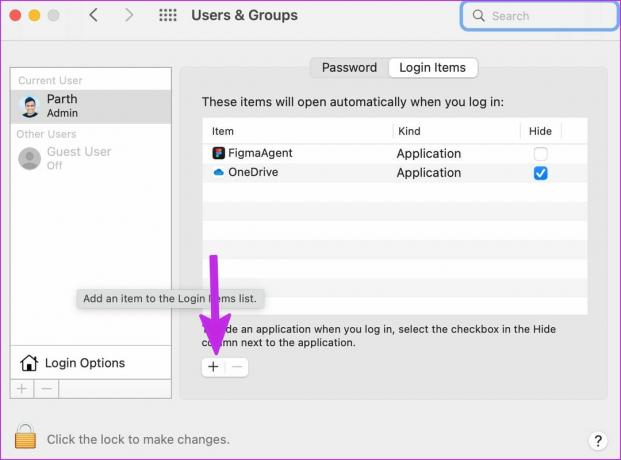
6. lépés: Válassza a Telegram lehetőséget a listából, és adja hozzá a bejelentkezési elemekhez.

Amikor újraindítja a Mac-et, a Telegram elindul az indításkor, ami kevesebb hibát eredményez az üzenetek küldésekor és fogadásakor.
4. Ellenőrizze a távirat állapotát
Bár a Telegram tele van funkciókkal, az alkalmazás nem nyer díjat a megbízhatóság terén. A távirati szerverek gyakran leállásokkal szembesülnek. Irány lehet downdetektor és keresse meg a Telegramot. Ha más Telegram-felhasználók szembesülnek ugyanezzel, akkor eget rengető állásidőt fog látni.
A kimaradás oda fog vezetni Telegram csatlakozási problémák is. Meg kell várnia, amíg a cég a saját végétől megoldja a problémát. Követheti a Telegramot a közösségi médiában, és ellenőrizheti szolgáltatásaik legfrissebb állapotát.
5. Frissítse a Telegram alkalmazást
A Telegram a Mac alkalmazást az App Store-on keresztül terjeszti. Nem sokan szeretnék frissíteni az alkalmazást a legújabb verzióra. Egy elavult Telegram alkalmazás a Mac rendszeren hibákat okozhat. Nem érheti el az új funkciókat, például a letöltéskezelőt sem. Ideje frissíteni a Telegramot a legújabb verzióra.
1. lépés: Nyissa meg az App Store-t Mac számítógépén.
2. lépés: Válassza a Frissítések lehetőséget a bal oldalsávon.

3. lépés: Frissítse a Telegram alkalmazást, és zárja be az App Store-t.
Próbálkozzon a Telegram használatával, és ellenőrizze, hogy hozzáfér-e és el tud-e küldeni üzeneteket.
6. VPN letiltása
A Telegram adatvédelemmel és végpontok közötti titkosítással kapcsolatos erős álláspontja miatt, A táviratot betiltják több országban.
Korábban sok kormány kérte a Telegramot, hogy adjon át ügyféladatokat, és amikor megtagadta ezt, a Telegramot gyakran betiltották a régióban. Ha VPN-kapcsolatot használ a Mac számítógépen, és egy másik ország szerveréhez csatlakozik, ahol a Telegram le van tiltva, akkor nem fogja tudni használni a szolgáltatást a várt módon.

Nyissa meg a kívánt VPN-alkalmazást a Mac számítógépen, és válassza le azt. Ha továbbra is VPN-t szeretne használni Mac rendszeren, csatlakozzon egy országszerverhez, ahol a Telegram-szolgáltatások probléma nélkül futnak.
7. Lépjen a Telegram Webre
Mostanra már rendelkeznie kell egy működő Telegram alkalmazással a Mac számítógépen. Ha továbbra is problémái vannak a Telegram Mac alkalmazással, lépjen az internetre, és használja a cég webes verziója.
Indítsa el a Telegram webet Safariban vagy Chrome-ban Mac rendszeren, és jelentkezzen be mobilszámával vagy Telegram-fiókazonosítójával. A hitelesítés után használhatja a Telegram összes funkcióját. Csak ügyeljen arra, hogy engedélyezze az asztali értesítéseket, hogy valós időben kapja meg az üzeneteket.
Kezdje el a Telegram használatát Macen
A Telegram továbbra is fontos szereplő az IM (azonnali üzenetküldő) térben, amelyet felhasználók milliói használnak világszerte. Az alkalmazás nem működik Mac-en, sokakat zavarba ejthet. Végezze el a fenti trükköket, és gyorsan megoldja a Telegram-problémákat Mac számítógépen.
Utolsó frissítés: 2022. március 29
A fenti cikk olyan társult linkeket tartalmazhat, amelyek segítenek a Guiding Tech támogatásában. Ez azonban nem befolyásolja szerkesztői integritásunkat. A tartalom elfogulatlan és hiteles marad.

Írta
Parth korábban az EOTO.tech-nél dolgozott, és műszaki hírekkel foglalkozott. Jelenleg szabadúszóként dolgozik a Guiding Technél, ahol alkalmazások összehasonlításáról, oktatóanyagokról, szoftvertippekről és trükkökről ír, és mélyen belemerül az iOS, Android, macOS és Windows platformokba.